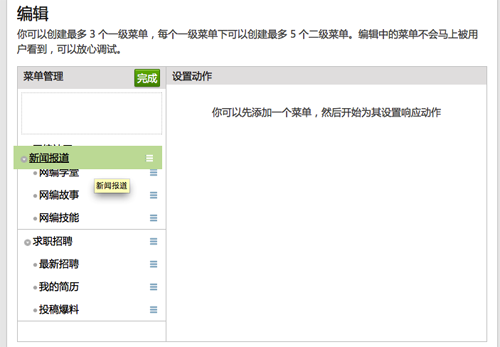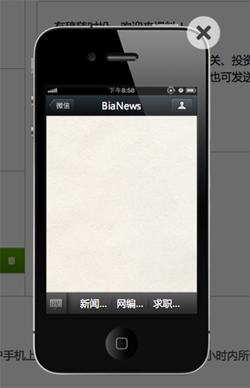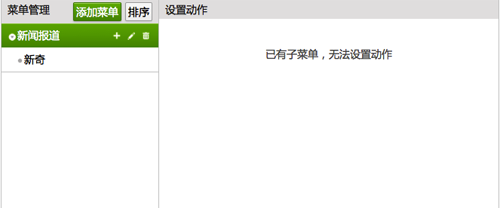Maison >Applet WeChat >Développement WeChat >'Commencer à maîtriser la plateforme publique WeChat' Vol.4
'Commencer à maîtriser la plateforme publique WeChat' Vol.4
- 高洛峰original
- 2017-02-20 16:25:571861parcourir
Chapitre 4 Introduction au mode d'édition de la plateforme publique WeChat
1. Activez le mode d'édition
Cliquez sur "Fonctions avancées" dans la navigation en arrière-plan. de la plateforme publique pour accéder. La page propose deux options de mode, à savoir « Mode édition » et « Mode développement », comme indiqué ci-dessous : 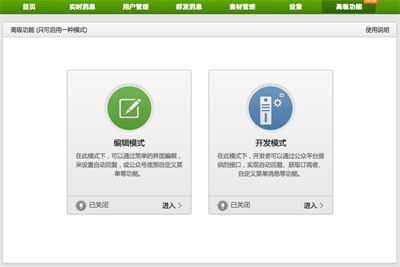
Les deux modes sont désactivés par défaut et les deux modes ne peuvent pas être activés en même temps. Cette fois, nous cliquons d'abord sur la zone du mode d'édition pour accéder à la page de configuration du mode d'édition, comme indiqué ci-dessous : 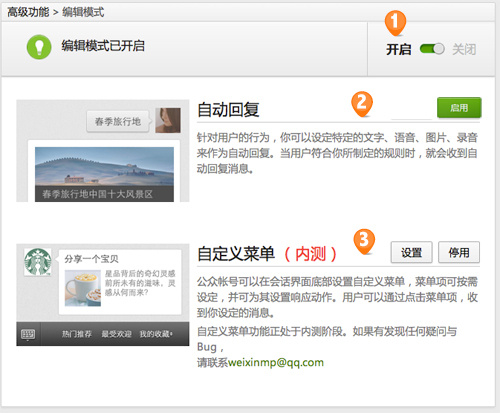
Interrupteur principal de mode. Après avoir cliqué sur Activer, les boutons Paramètres et Activer apparaîtront dans les deux zones suivantes.
Commutateur de réponse automatique. Après avoir cliqué sur Activer, vous pouvez utiliser les fonctions de réponse automatique à l'attention de l'utilisateur, de réponse par défaut de l'utilisateur et de réponse par mot clé de l'utilisateur.
Commutateur de menu personnalisé. Après avoir cliqué sur Activer, vous pouvez utiliser le menu personnalisé pour offrir aux utilisateurs une meilleure expérience.
2. Introduction à la réponse automatique
La réponse automatique est un outil puissant officiellement fourni par WeChat pour les comptes publics sans capacités de développement, et peut être utilisée de manière flexible. La fonction de réponse automatique peut non seulement guider les utilisateurs pour obtenir des informations en libre-service, mais également améliorer l'expérience utilisateur et peut même compléter certaines fonctions interactives complexes. Après avoir activé la réponse automatique, cliquez sur le bouton « Paramètres » pour entrer. la page de configuration de la réponse automatique, comme indiqué ci-dessous : 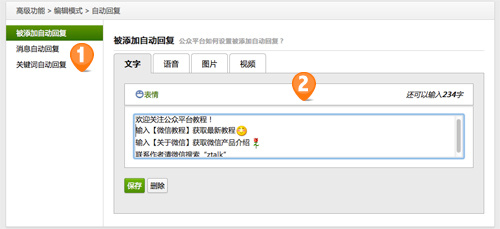
Type de réponse automatique. La réponse automatique ajoutée fait référence au message de bienvenue automatiquement envoyé par le compte public lorsque l'utilisateur suit le compte public ; la réponse automatique au message fait référence à la réponse par défaut lorsque le mot clé de réponse automatique ne peut pas correspondre lorsque l'utilisateur envoie un message ; La réponse automatique par mot-clé fait référence à l'utilisateur qui envoie un message qui correspond à Répondre automatiquement au contenu correspondant lors de la définition des règles
Boîte de configuration du message de réponse. La boîte de paramètres de message pour la réponse automatique ajoutée et la réponse automatique aux messages sont les mêmes. Seules les réponses textuelles, vocales, photo et vidéo sont prises en charge. Le texte peut contenir jusqu'à 300 caractères, et les caractères anglais et chinois sont calculés de la même manière. les images et les vidéos sont sélectionnées dans la bibliothèque de matériaux.
3. Introduction de la réponse automatique par mot clé
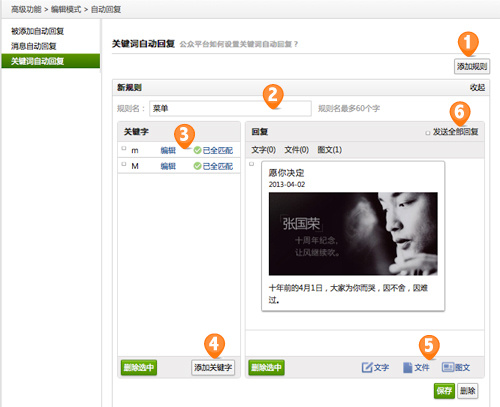
Ajouter un nouveau bouton de règle. Après avoir cliqué, un nouveau formulaire d'édition de règle apparaîtra.
Nouveau nom de règle. Cette règle de dénomination vise principalement à faciliter la mémorisation des paramètres de la règle.
Liste de mots clés. Lorsque l'utilisateur saisit ces caractères, un message est automatiquement renvoyé. Ce qu'il faut noter ici, c'est de ne pas oublier de vérifier la correspondance complète, sinon le message sera envoyé tant que la chaîne de texte saisie par l'utilisateur contient ce mot-clé.
Bouton Ajouter un mot clé. Après avoir cliqué, une boîte d’ajout de mot-clé apparaîtra.
Sélectionnez le contenu du message de réponse. Il existe trois types de texte, de fichiers et de graphiques. Le texte ne peut pas dépasser 300 mots. Les fichiers font référence à du contenu multimédia tel que de la voix, des images et des vidéos, et les graphiques font référence à des messages graphiques.
Lorsqu'il y a plusieurs messages de réponse, vous pouvez choisir de tous les envoyer, afin que l'utilisateur reçoive plusieurs réponses en même temps, sinon l'utilisateur recevra une des réponses au hasard .
4. Introduction au menu personnalisé
Le menu personnalisé est actuellement encore en phase bêta officielle, avec seulement quelques catégories de médias. et les comptes publics d'entreprise peuvent être utilisés. ZTalk n'en a pas fait la demande et n'a pu l'introduire qu'à travers les captures d'écran d'arrière-plan d'autres personnes. Laissez-moi vous dire quelque chose de scandaleux avant l'introduction. Par souci de démonstration, j'ai supprimé tous les menus de bianews. Je pensais que ce serait bien sans prévisualisation ni sauvegarde, mais j'ai constaté que la suppression avait simplement disparu. sur mon téléphone et j'ai réessayé. Ici. Au fait, je voudrais rappeler à tout le monde d'être prudent lorsque vous supprimez des menus... La page de configuration principale du menu personnalisé est la suivante : 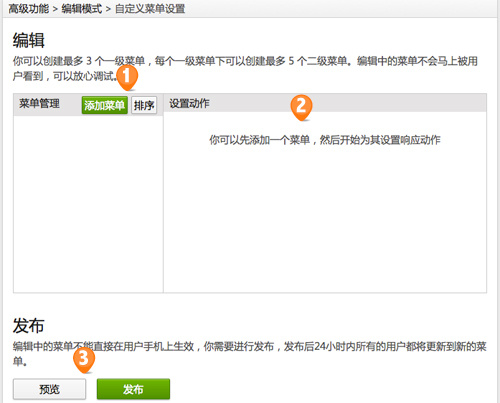
Ajoutez le bouton du menu principal, qui est le plus populaire sur la plateforme publique. Seuls trois menus peuvent être créés en bas.
Le tri peut réorganiser le menu, il suffit de faire glisser le menu directement, comme indiqué ci-dessous :
Boîte de paramétrage des actions du menu. Le menu personnalisé ne comporte actuellement que deux actions, l'une consiste à cliquer pour afficher le sous-menu et l'autre consiste à cliquer pour envoyer un message.
Boutons de prévisualisation et de publication, la version sera synchronisée avec le téléphone mobile du compte public et les utilisateurs seront mis à jour dans les 24 heures.
L'aperçu fera apparaître une boîte de téléphone mobile simulée pour que l'éditeur puisse voir l'effet, comme indiqué ci-dessous :
Cliquez sur le bouton Ajouter un menu et entrez le nom du menu dans la fenêtre contextuelle. Ajoutez un nouveau menu principal, comme indiqué ci-dessous : 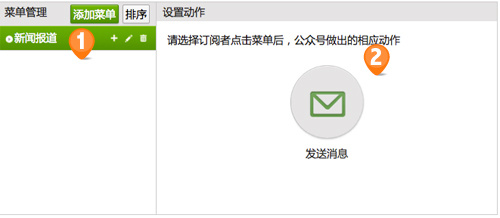
Paramètres du menu principal. Le signe plus sert à ajouter un sous-menu, le crayon sert à modifier le nom du menu principal et la corbeille sert à supprimer le menu principal. Lors de la suppression, il sera supprimé avec le sous-menu ci-dessous.
Paramètres d'action du menu principal.
Lorsqu'aucun sous-menu n'est ajouté, le menu principal peut également ajouter l'action d'envoyer un message, c'est-à-dire que lorsque le compte public clique sur le menu principal, un message graphique ou un message multimédia est envoyé
Après l'ajout d'un message ; sous-menu, cela deviendra l'image suivante, c'est-à-dire que le menu principal se voit automatiquement attribuer la fonction de cliquer pour afficher le sous-menu, et la fonction d'envoi de messages ne peut pas être liée :
Cliquez sur le signe plus dans le menu principal et entrez dans la fenêtre contextuelle Nom du menu, vous pouvez ajouter un nouveau sous-menu, comme indiqué ci-dessous : 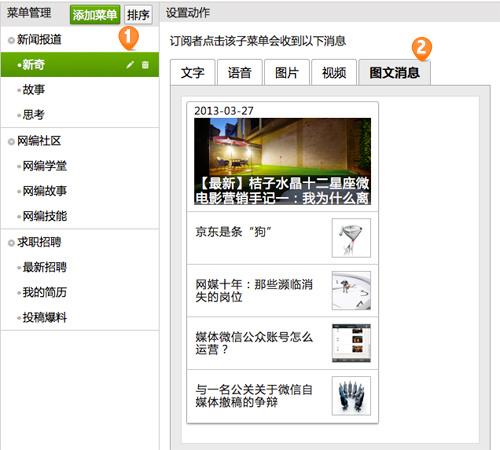
-
option de sous-menu. Le crayon est utilisé pour modifier le nom du menu et la corbeille est utilisée pour supprimer le sous-menu. Aucun sous-menu supplémentaire ne peut être créé sous le sous-menu. Chaque menu principal ne peut créer qu'un maximum de 5 sous-menus.
Paramètres d'action du sous-menu. Les actions du sous-menu ne peuvent être liées qu'à l'envoi de messages. Les types de messages incluent du texte, de la voix, des images, des vidéos et des messages graphiques.
L'introduction de base au mode d'édition de la plateforme publique est la suivante. C'est relativement simple, mais plus les choses sont simples, tant que vous êtes prêt à bien réfléchir, vous pouvez jouer. différentes choses. Le prochain numéro vous apportera Prenons un exemple d'opération. Étant donné que la plupart des comptes publics n'ont pas de menus personnalisés, l'exemple est principalement implémenté en utilisant la fonction de réponse automatique.
Pour plus d'articles liés à « Commencer à maîtriser la plateforme publique WeChat » Vol.4, veuillez faire attention au site Web PHP chinois !
Articles Liés
Voir plus- Explication détaillée et utilisation simple de la zone de texte du mini programme WeChat
- Développement de compte public PHP WeChat (2) Construction de Baidu BAE et utilisation de la base de données
- php Développement de compte public WeChat (3) php implémente une communication textuelle simple WeChat
- Développement de compte public php WeChat (4) php implémente des réponses de mots clés personnalisées
- Version PHP du magasin WeChat appelant un exemple de code API